販賣機,金幣與商店
Craftland中,玩家可以自訂購買遊戲道具的商店。
玩家可以透過自動販賣機打開商店,用代幣購買「槍支,防具,子彈,投擲物」等各種道具。
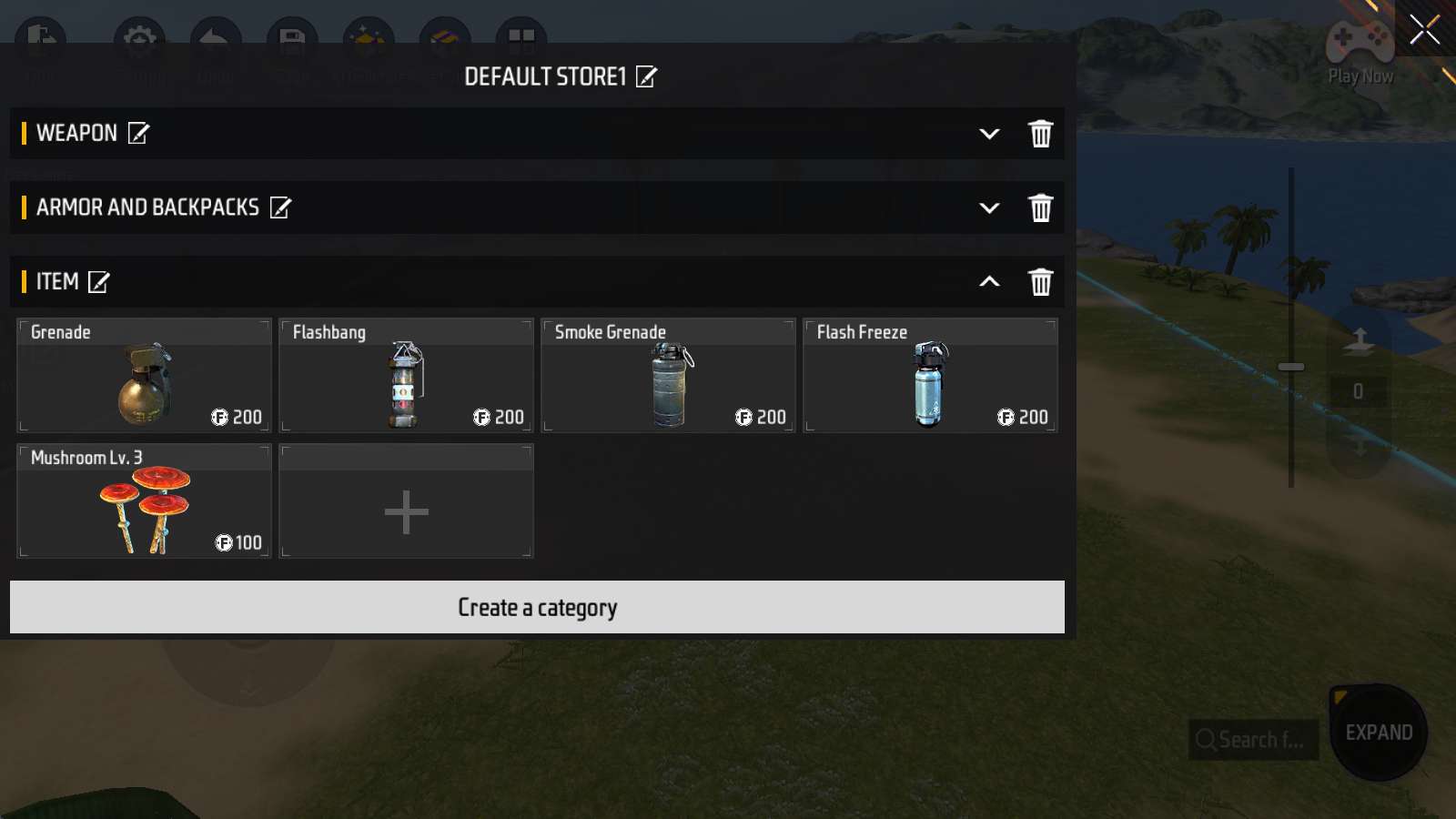
可以看到,其中有“武器”,“護甲和背包”,“物品”三個分類。
(這裡折了前兩個分類)
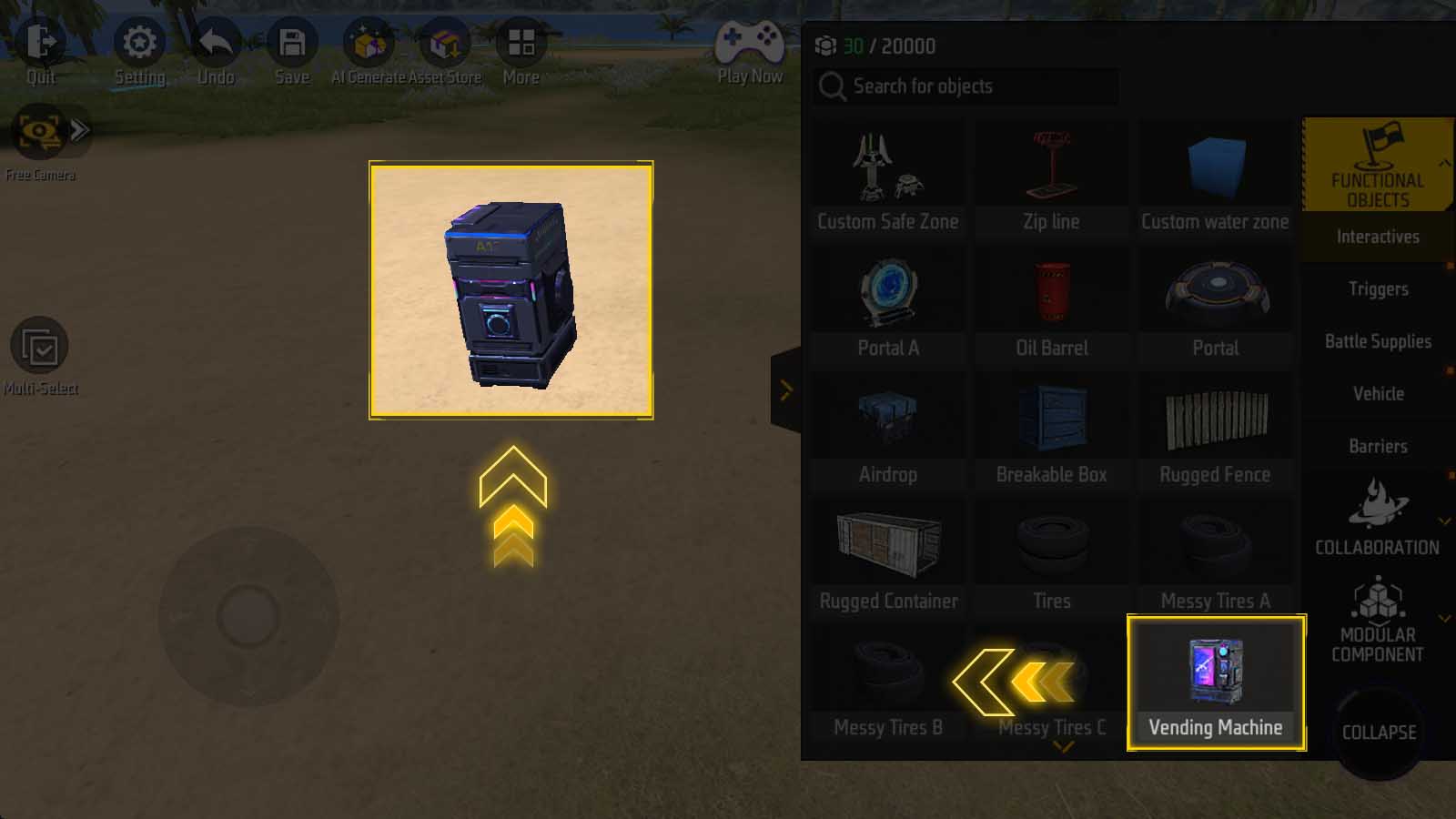
從「功能性物件 - 互動物件」中,找到「自動販賣機」並置入地圖。
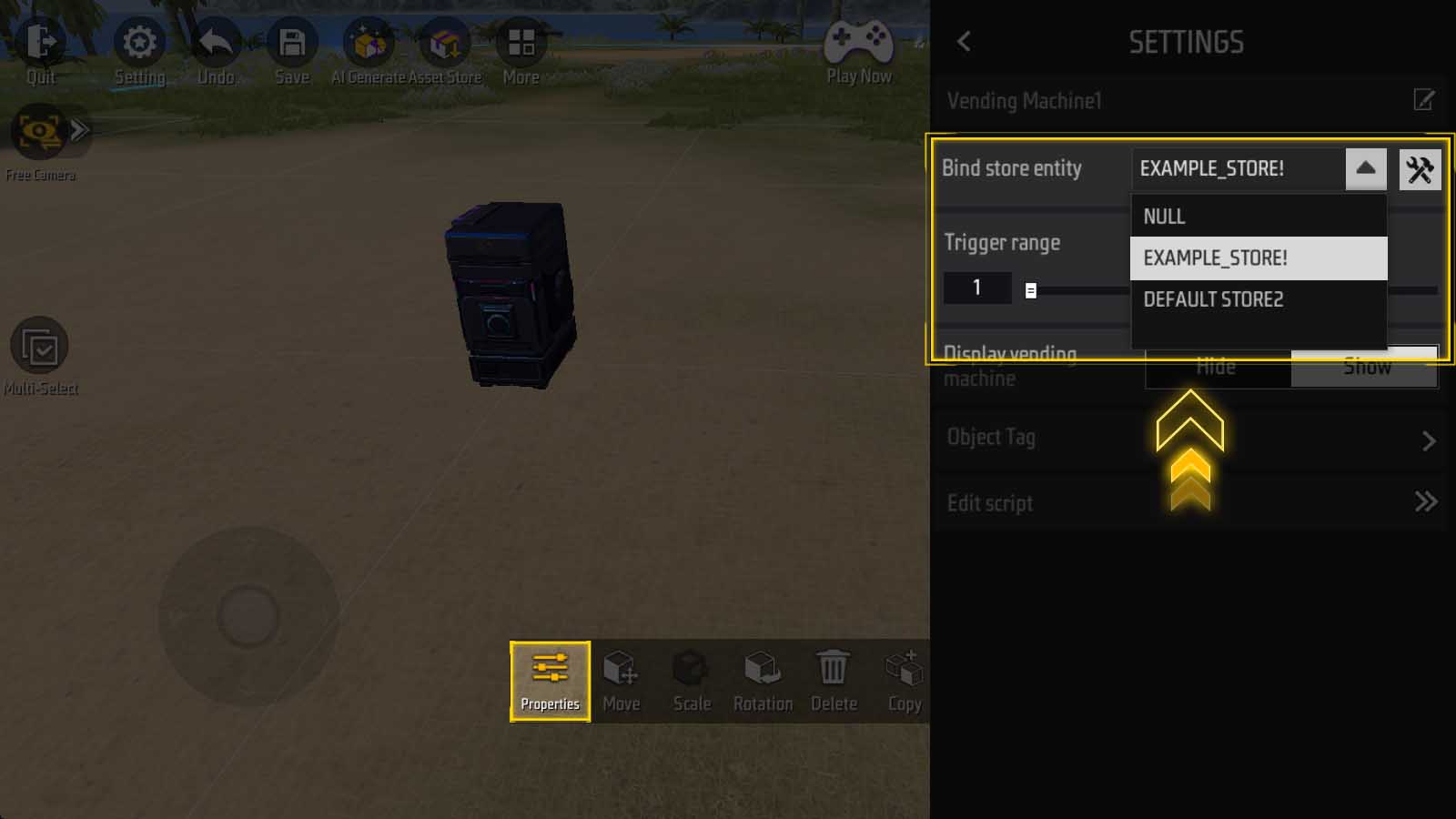
查看它的屬性,透過「綁定商店實體」下拉式選單,選擇其中一個商店。
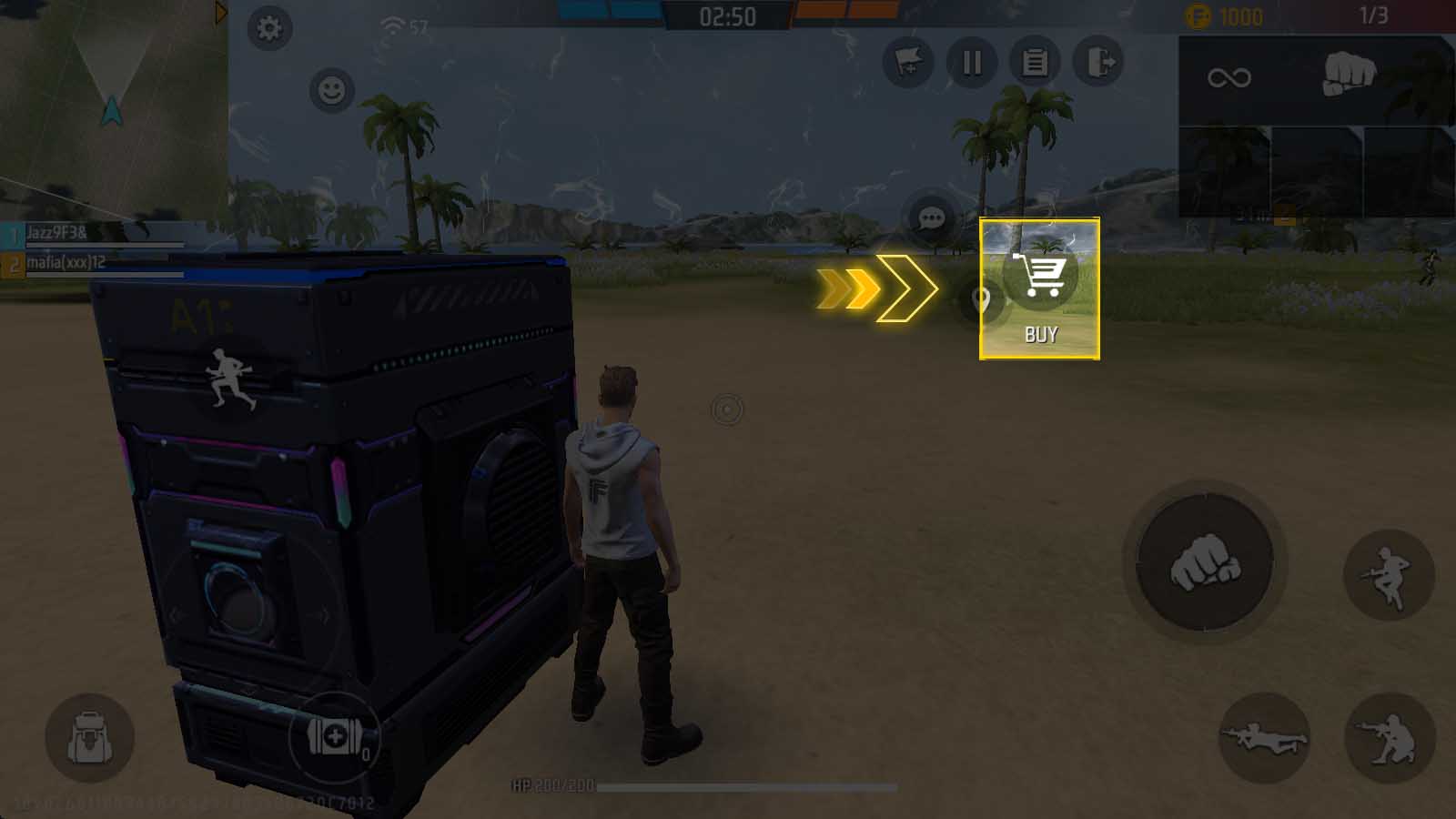
進入遊戲並靠近自動販賣機,就會出現「購買」按鈕。
點選購物車按鈕,就會展示先前所選的商店。
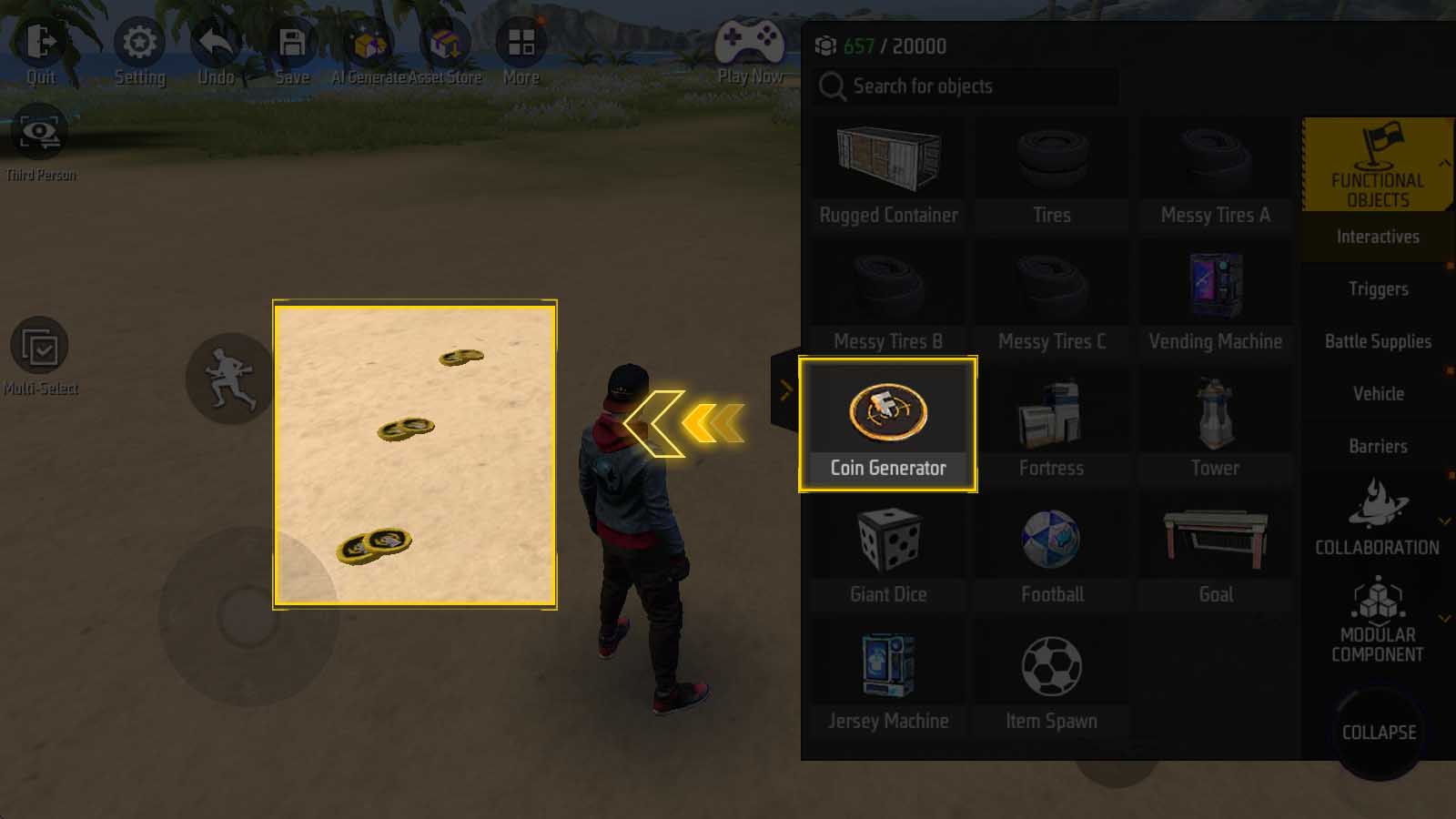
此外,“功能對象 - 互動對象”中的“金幣產生器”,可以在地圖中放置一堆金幣。
玩家會在接觸時拾取它,並獲得一定數量的代幣。
商店設定入口
在第三章中,曾經提到商店設置。
還記得它的位置嗎?
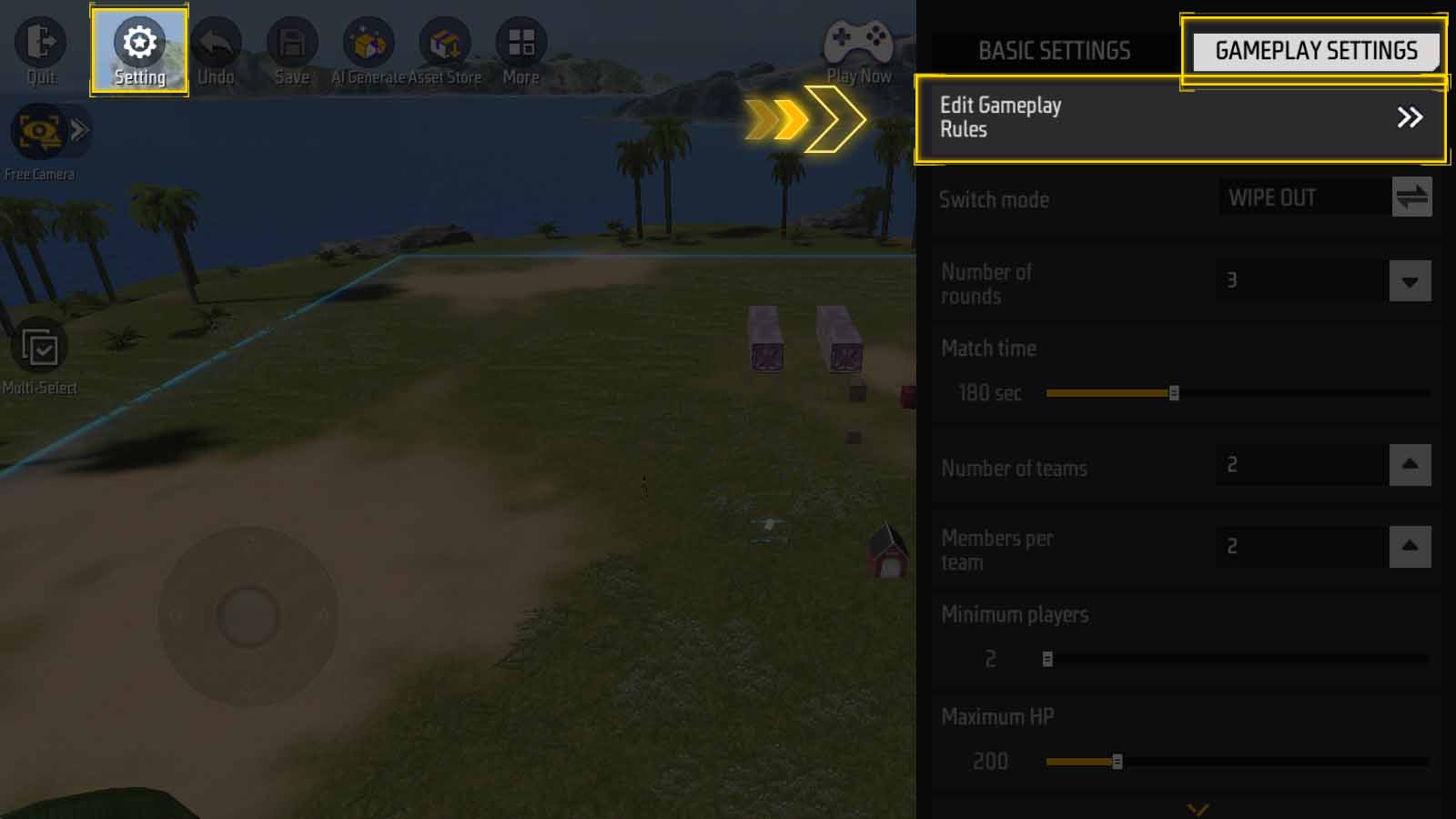
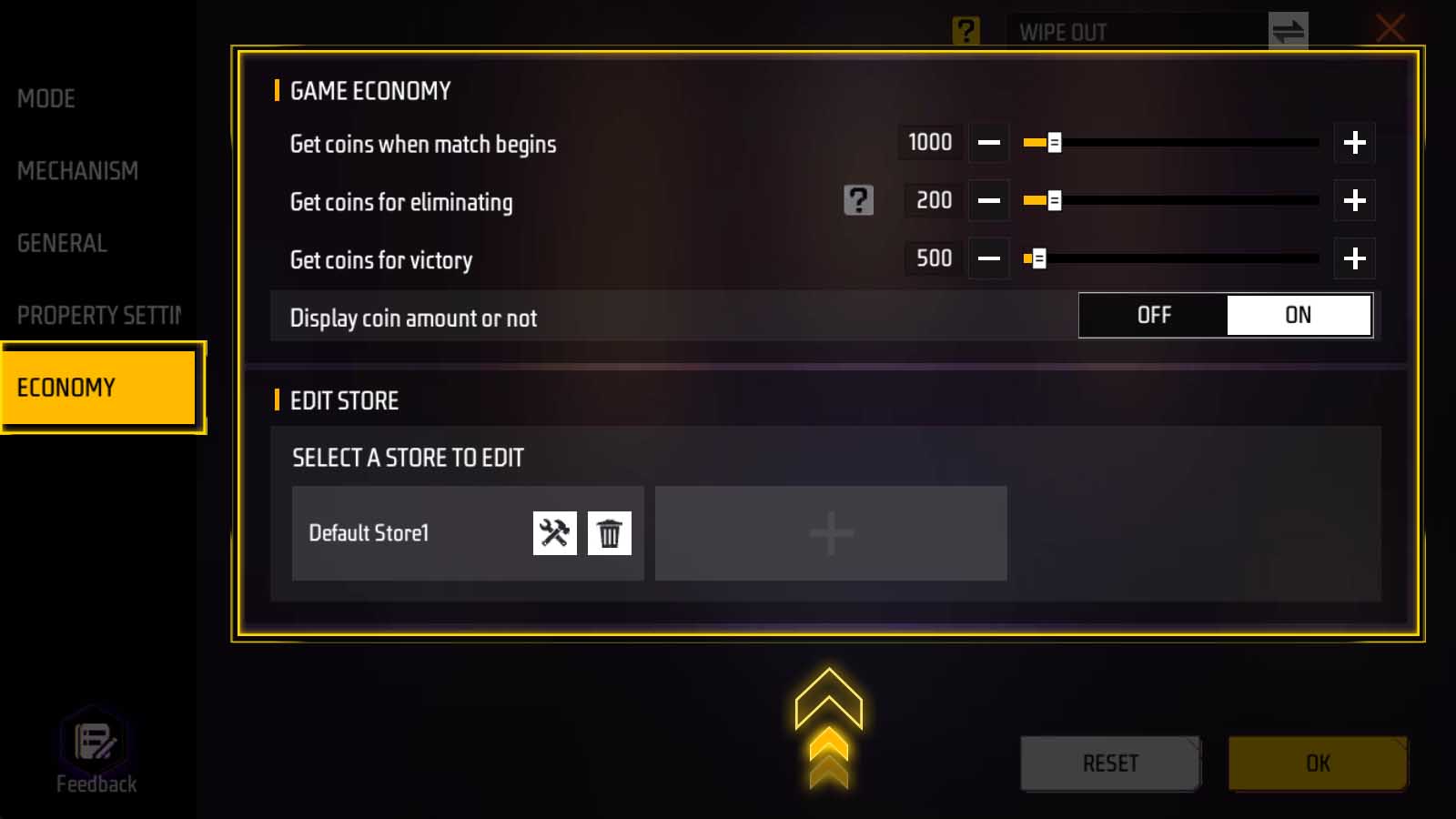
找到“玩法規則編輯”,商店設定就在“經濟”面板下。
也可以透過「更多 - 商店和經濟」進入此介面。
取得代幣
就像一些經典射擊遊戲一樣,在回合開始時,完成擊殺時和回合勝利時,你都會獲得代幣。
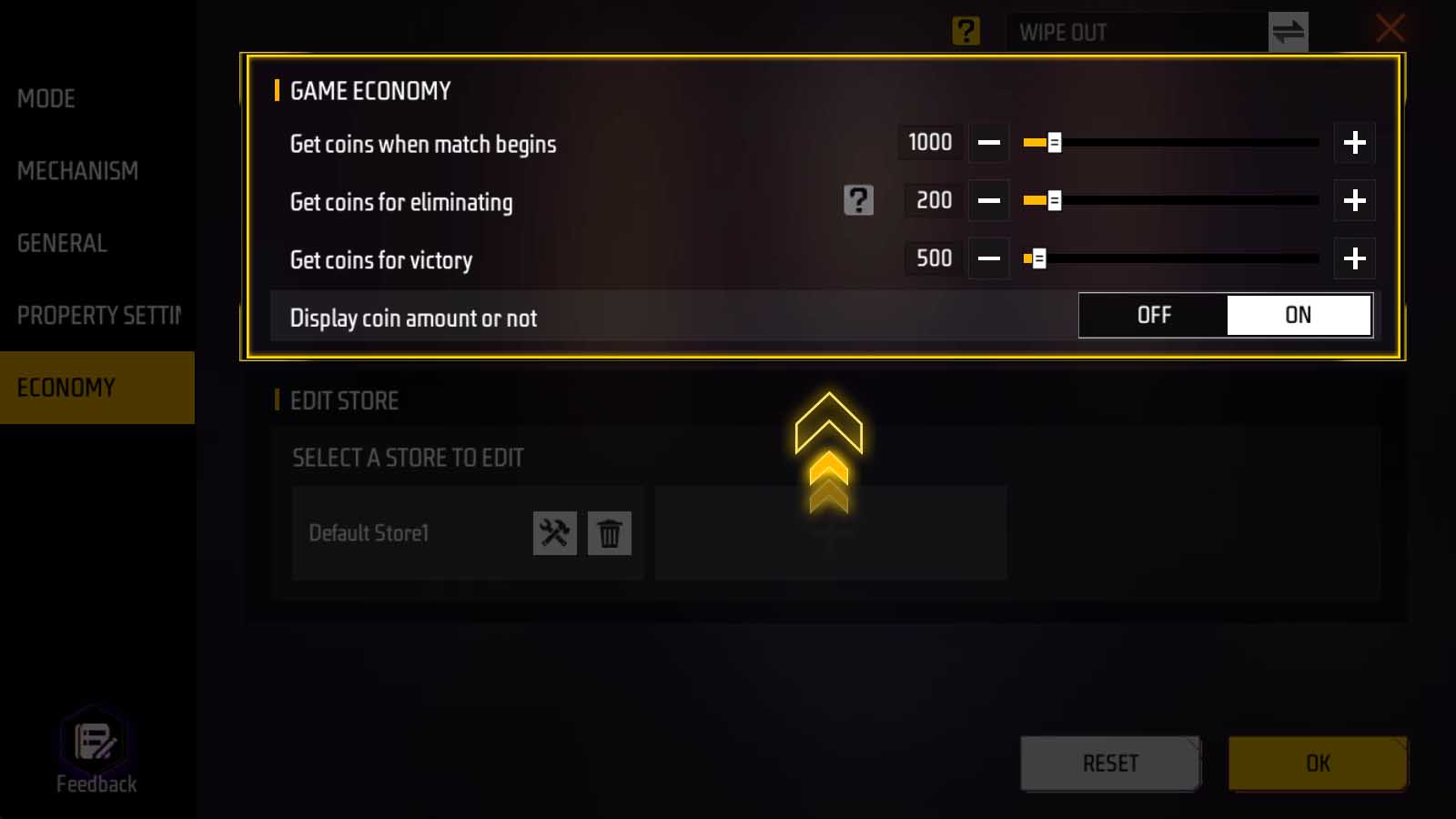
顯然,在「經濟」面板中,可以調整這三種情境下取得代幣的數量。
還可以調整是否顯示代幣數量。
調整商品
調整價格
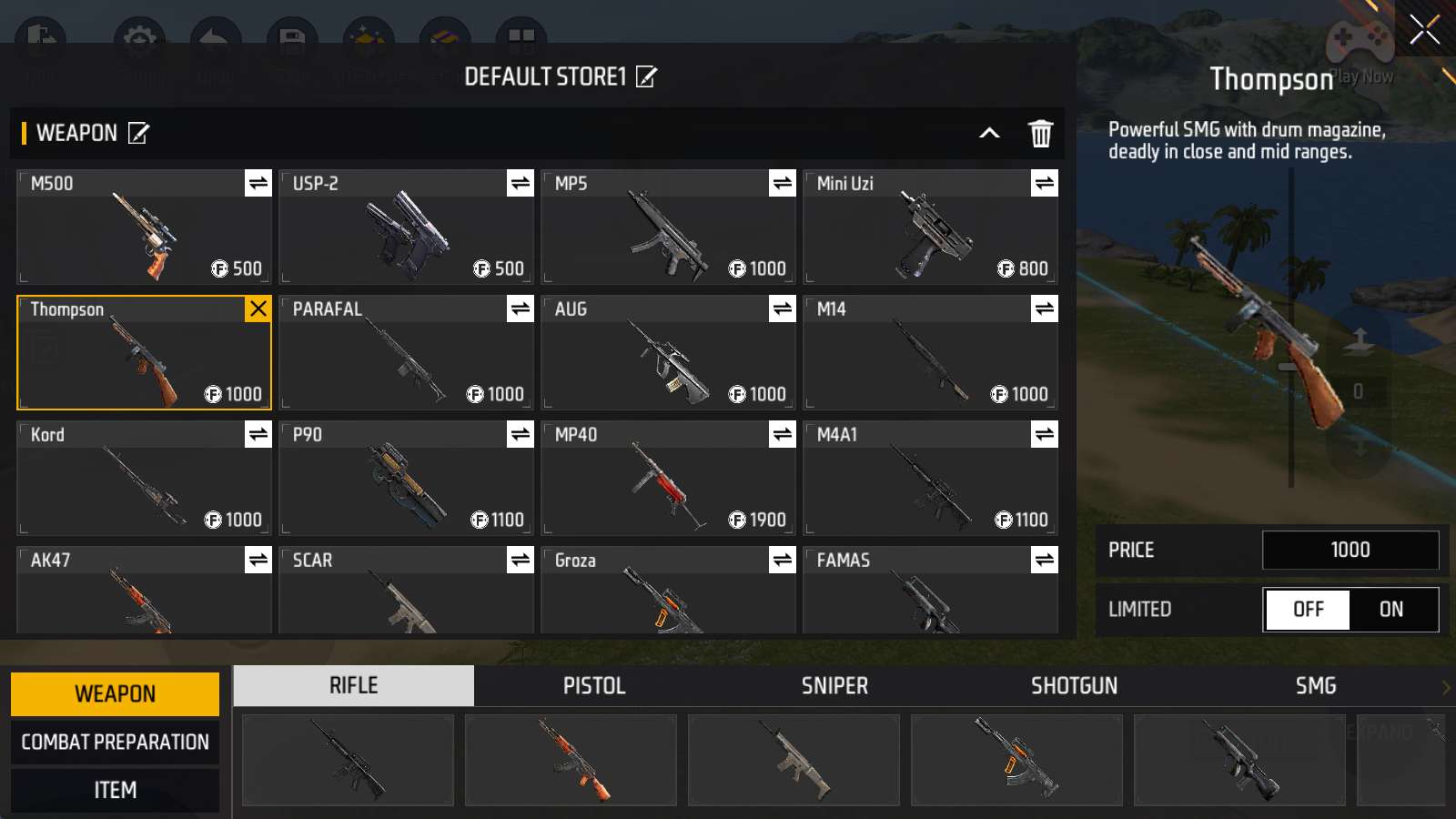
點擊「編輯商店」下方,預設商店的扳手按鈕進入商店,並選中相同商品。
在右側的詳情面板中,可以修改此商品的價格,以及控制其是否限售:
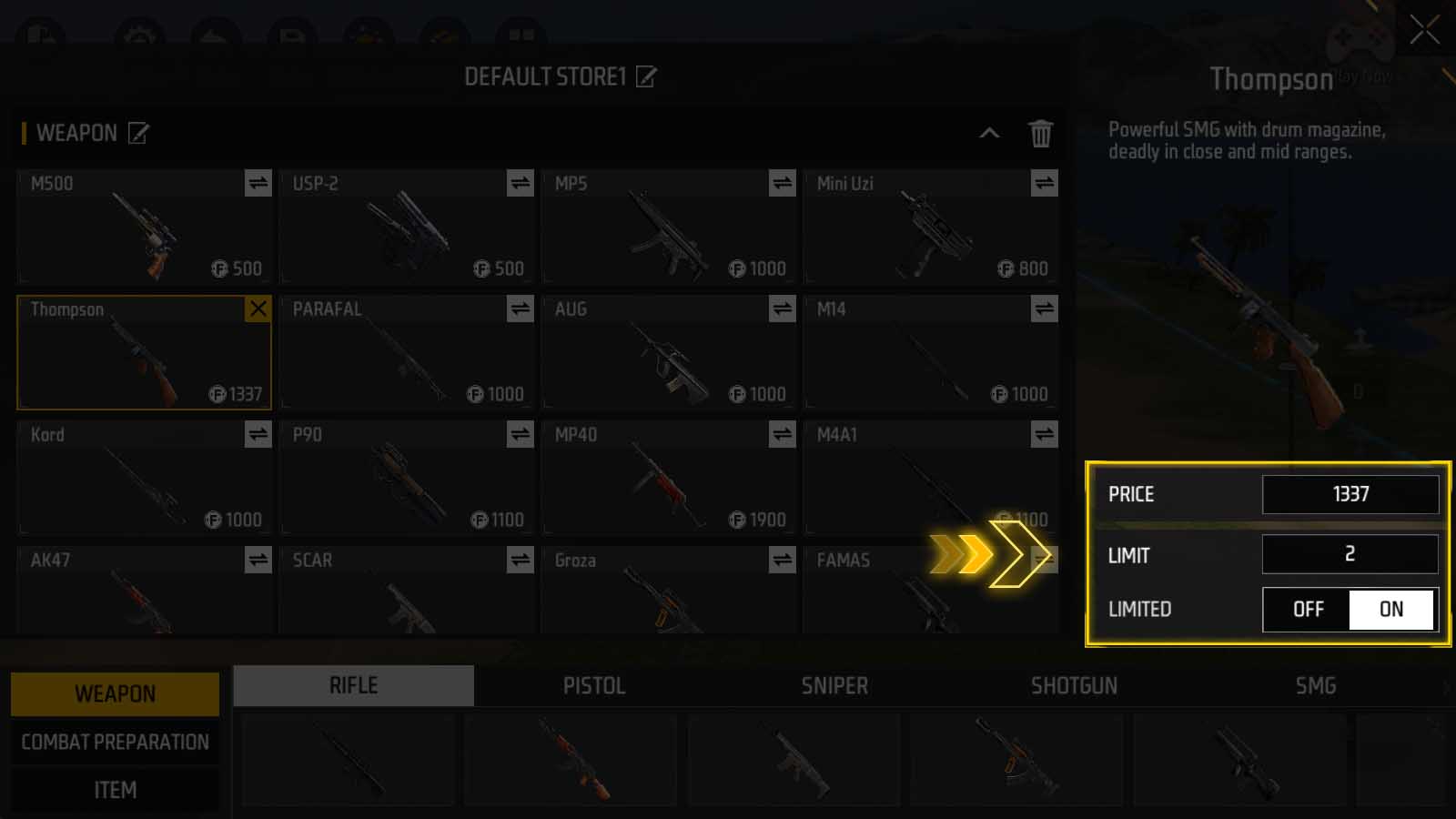
調整位置
點選其他商品右上角的雙箭頭按鈕,可以互換二者的位置:
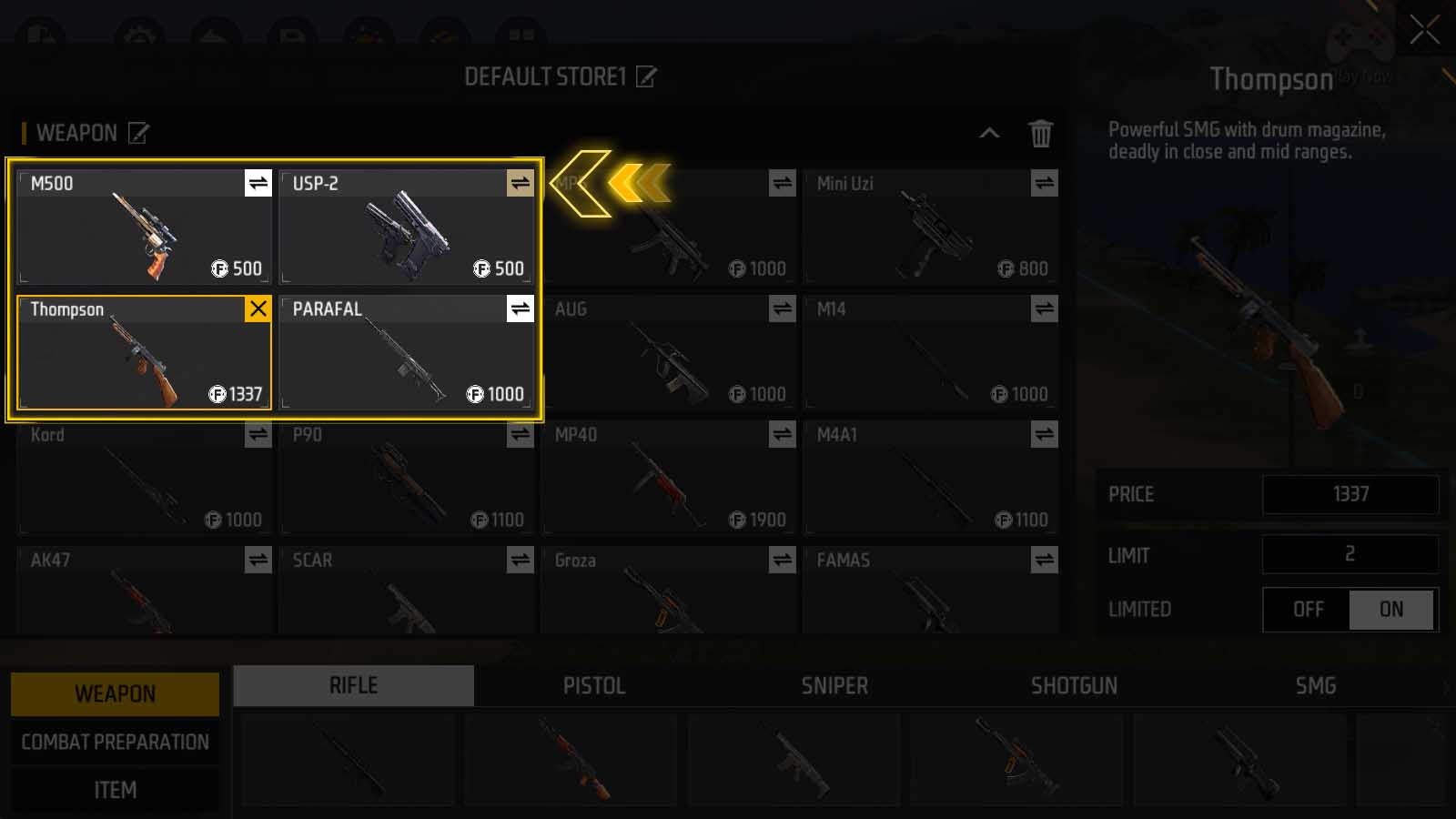
替換商品
點擊下方商品欄裡的其中一件,使其立刻上架到目前選取的欄位:

注意,它會替換掉目前欄位的商品。可別弄丟了。
刪除商品
點擊一件商品右上角的X按鈕即可刪除它:
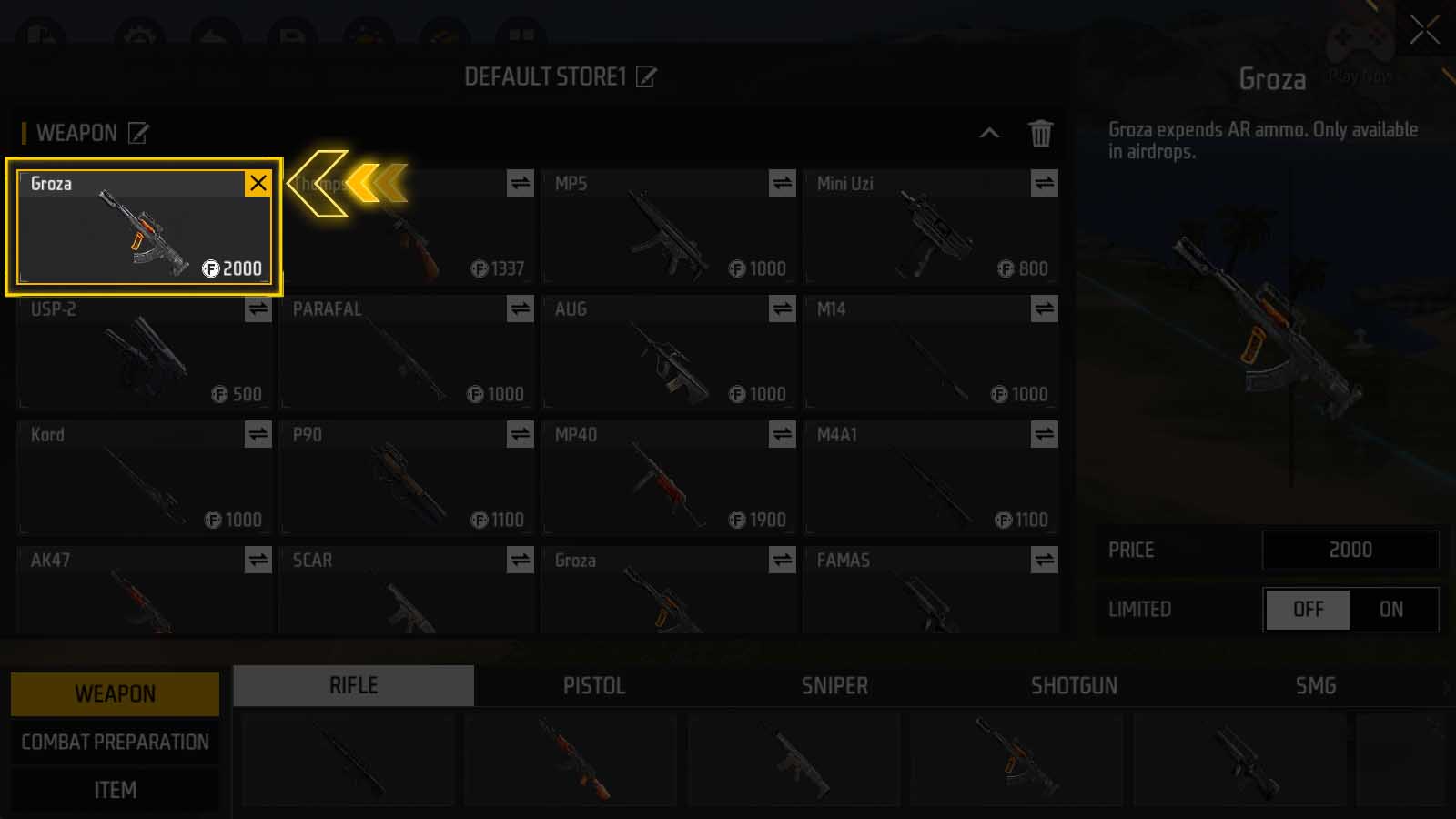
新增商品
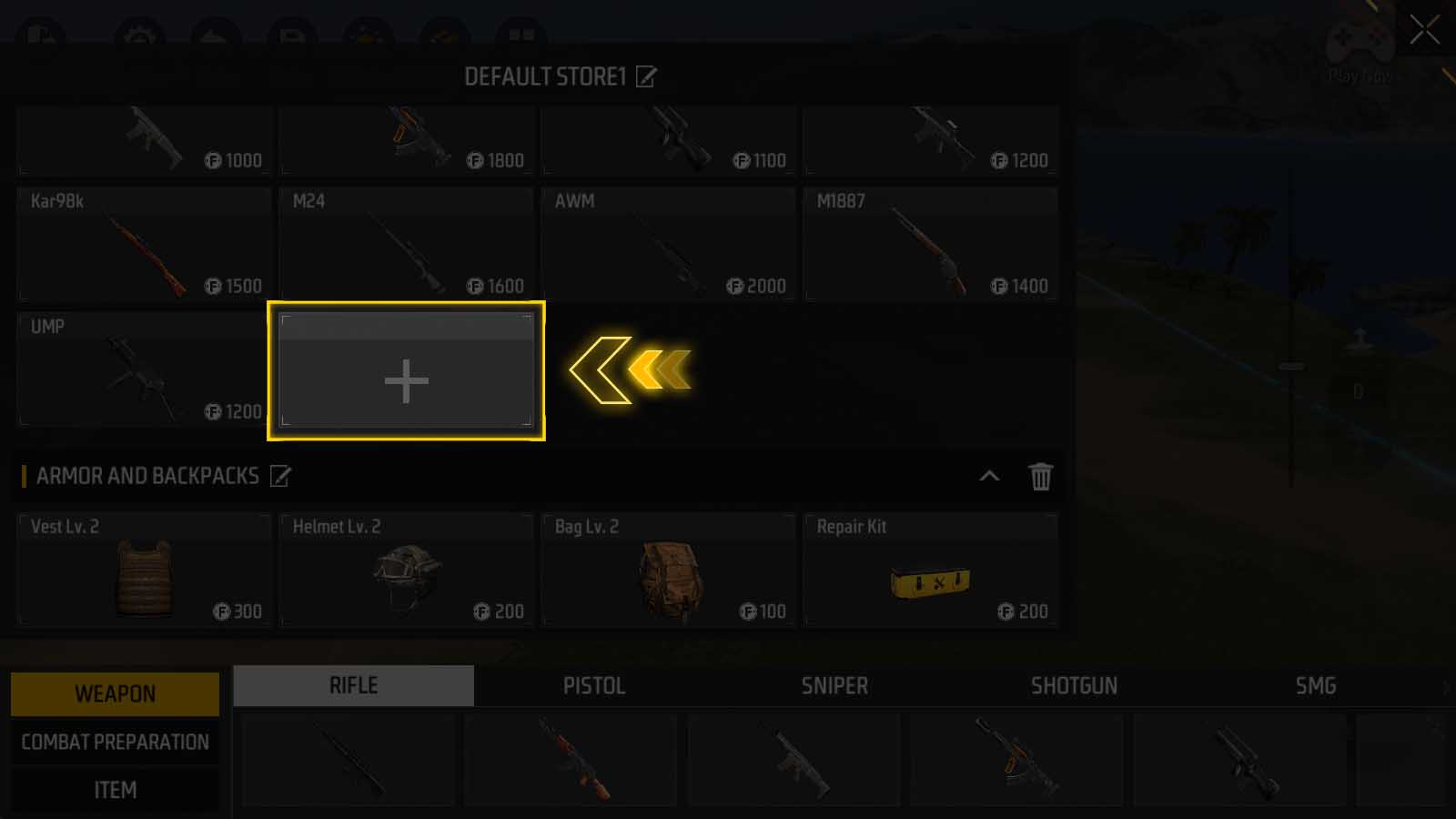
選取商品分類最後的「加號」欄位,再點選下方商品欄的其中一件,就可以新增一件商品。
調整分類
除了調整其中的武器外,分類本身可以進行重命名,刪除並增加操作。
重新命名分類
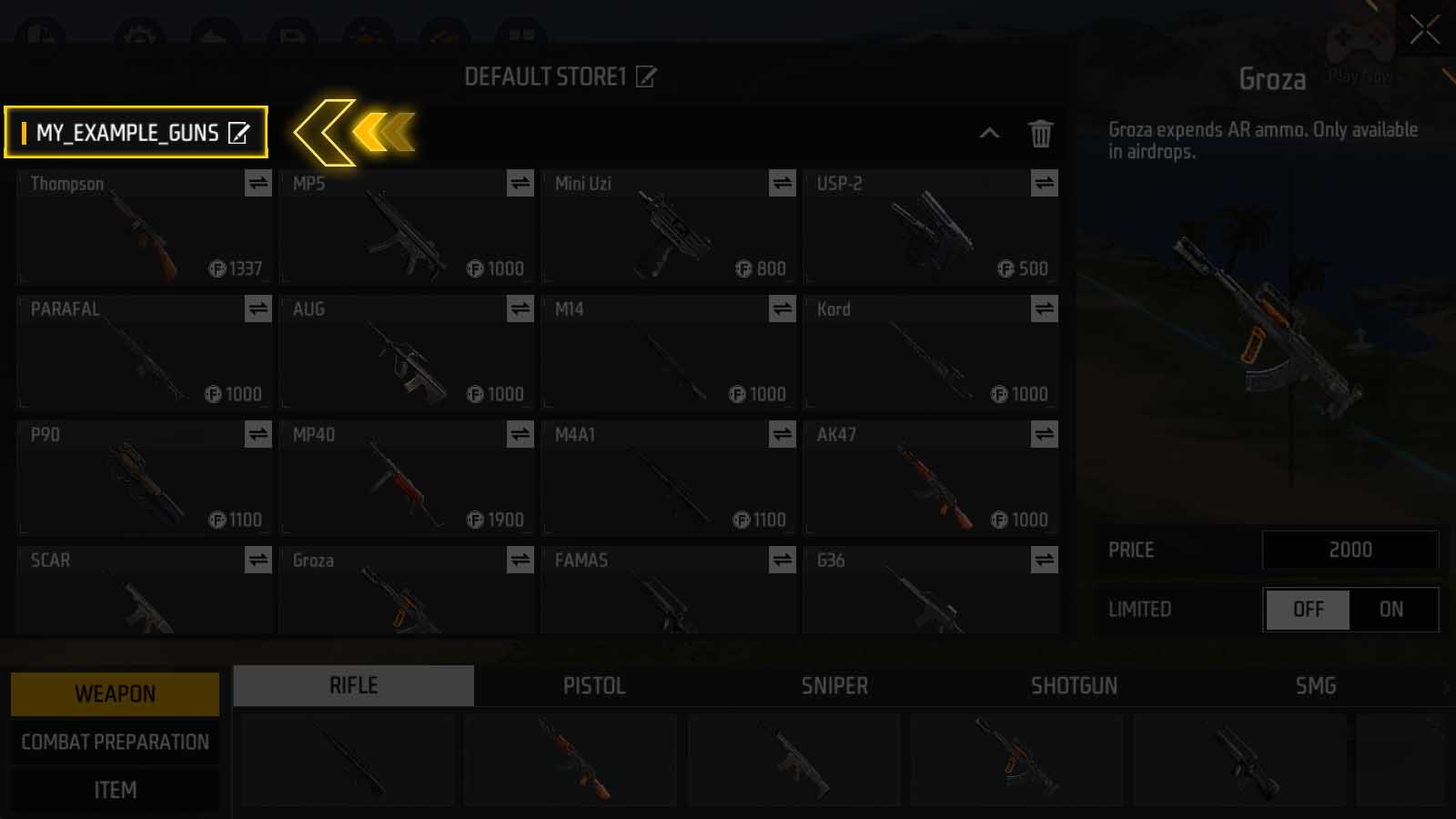
點擊一個分類標題列左側的紙筆按鈕,可以修改此分類的名稱。
刪除分類
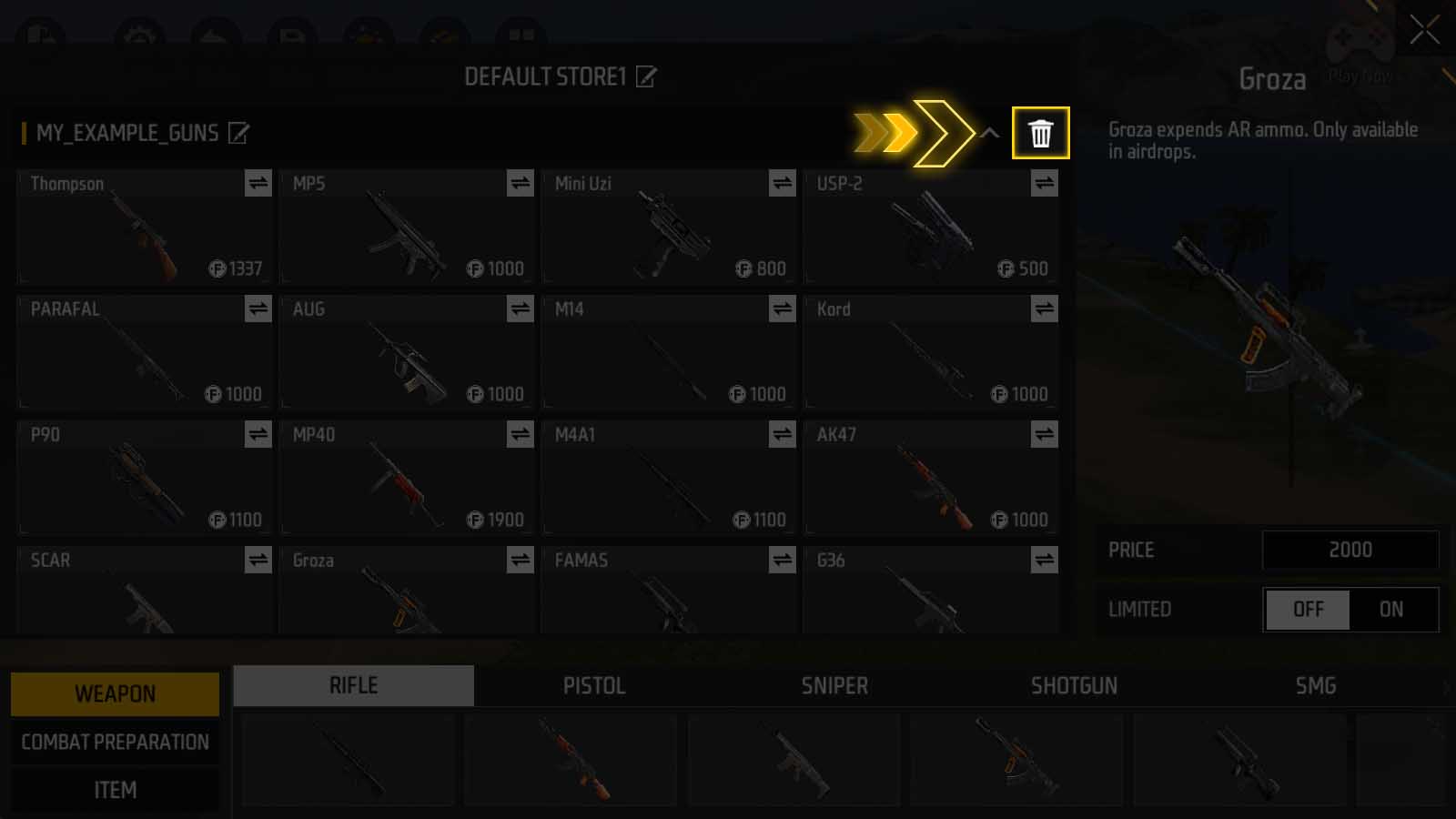
點擊分類標題列右側的垃圾桶按鈕,可以刪除此分類。
新分類
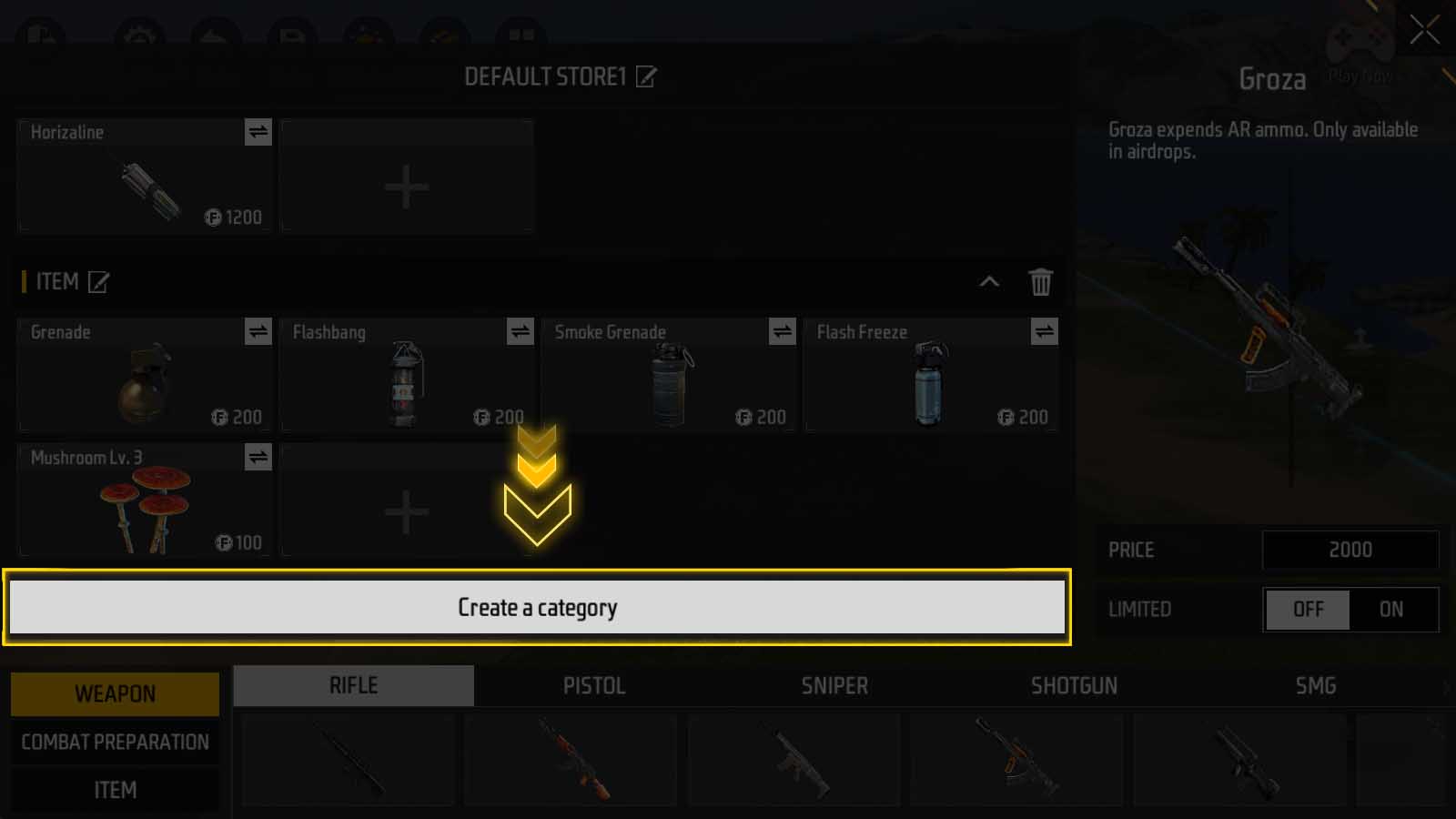
捲動到分類最下方,會看到一個長長的「新建分類」按鈕。點選即可新建一個空的分類。
調整商店
除了調整其中的武器和分類外,商店本身可以進行重命名,刪除和增加操作。
重新命名商店
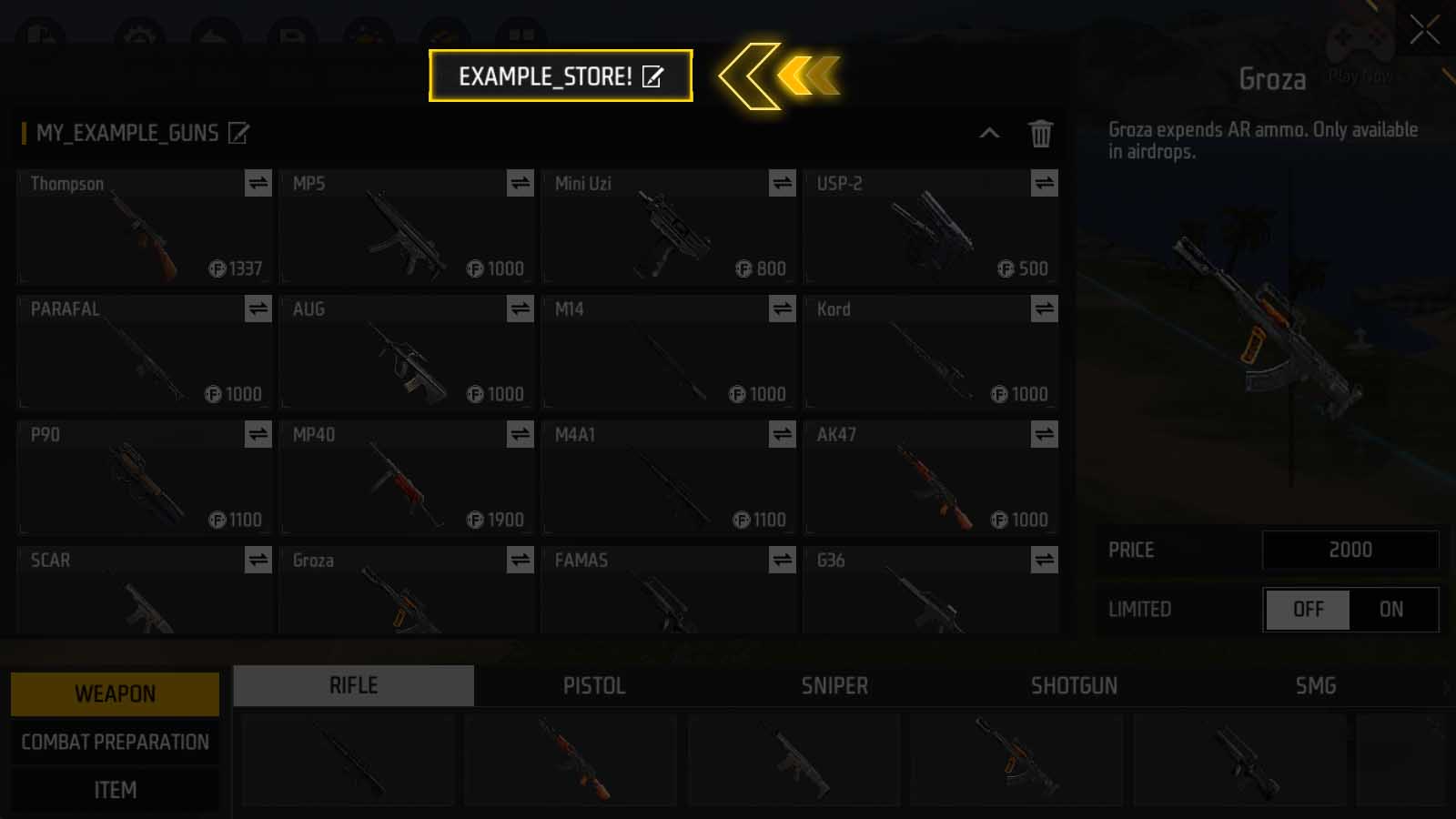
在所有商品的上方,居中顯示的就是目前商店的名稱。
類似地,可以點擊紙筆圖示進行更名。
刪除商店
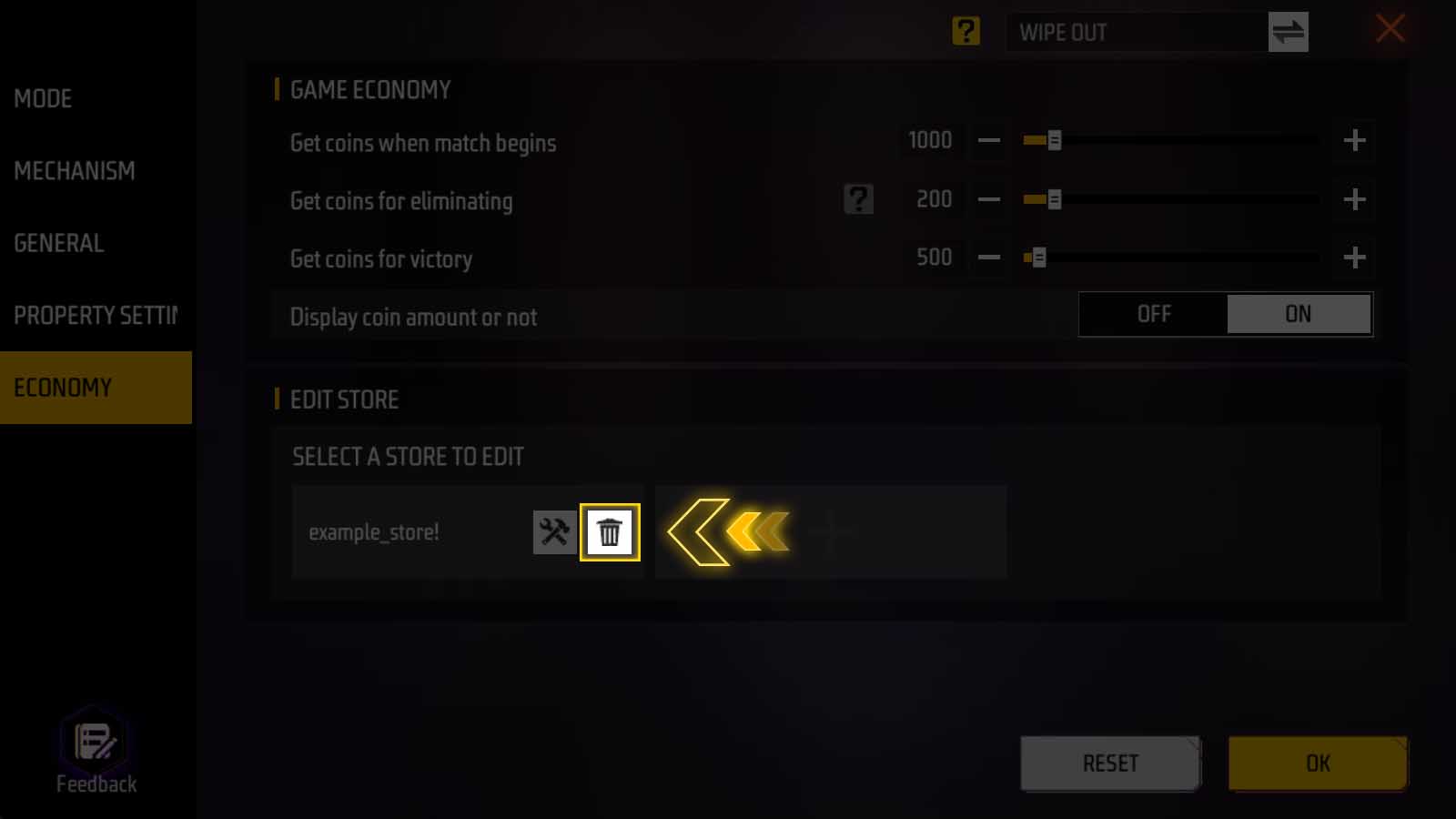
回到「經濟」面板,點擊一個商店的垃圾桶按鈕,可以刪除這個商店。
小心!一旦在刪除商店後點擊了OK,就再也無法找回了。
新建商店
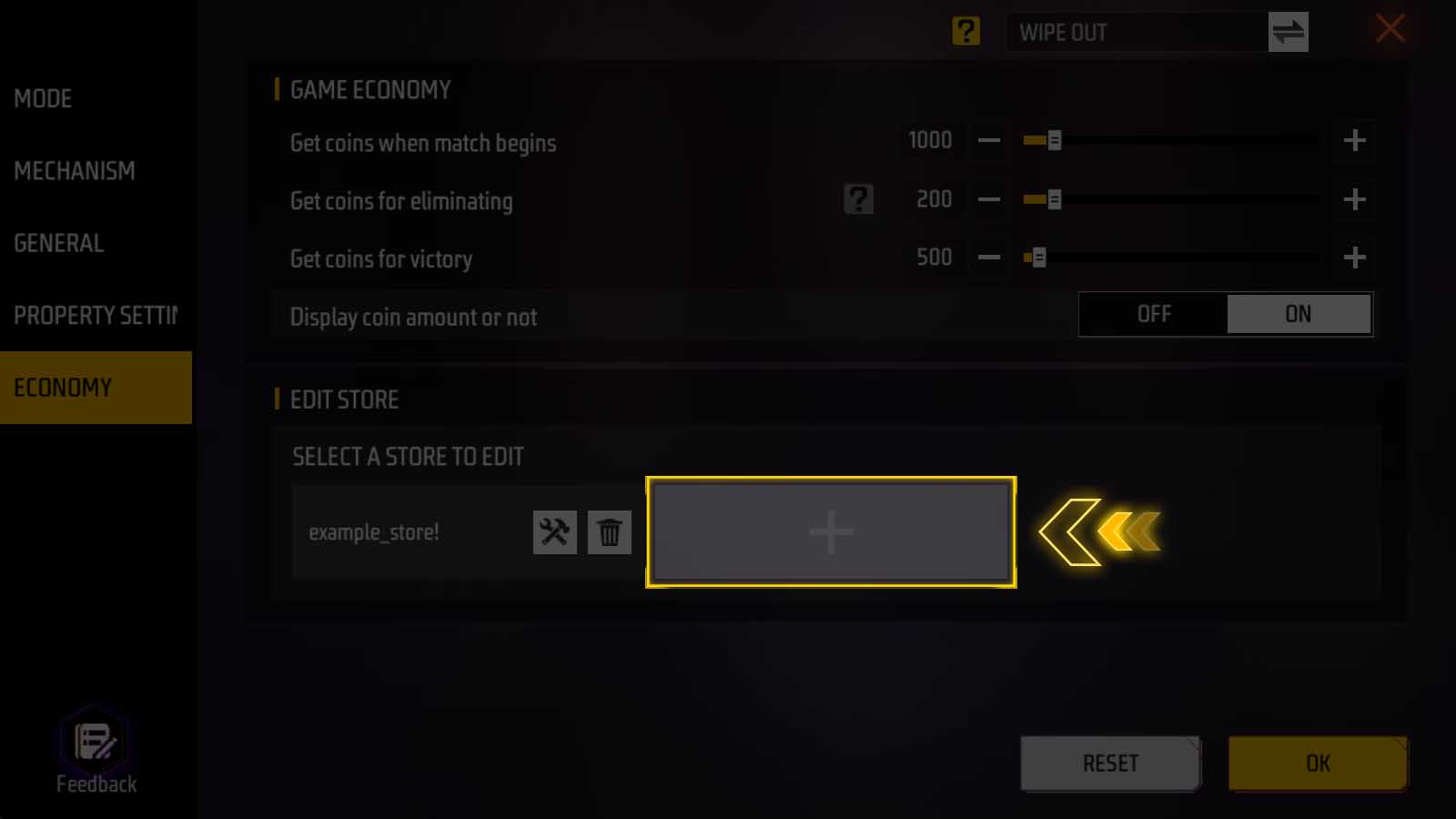
類似地,點擊末端的加號欄位,就可以新增一個空的商店。